公告
17_Linux基础-用户权限2
一. 练习:批量创建n个用户 批量创建n个用户 用户名以sanchuang开头,sanchuang 指定家目录/lianxi/user 1234567891011121314151617181920212223242526272829303132333435示例---------------------------------------------------------------------------------------------------------------------------------[root@localhost ~]# seq -w 10 # 注:-w 同等长度输出0102………………0910[root@sanchuang-linux ~]# vim create_user2.sh#!/bin/bashnum=$1 # 注:$1外面 接收参数,改名字 见名知义[ -d /lianxi/user ] || mkdir /lianxi/user # 注:-d判断目录是否存在,-f判断普通文件是否存在for i in `seq ...
16_Linux基础-文件&目录权限及归属
一. 文件/目录的权限 文件/目录的权限 访问权限 可读(read):允许查看文件内容、显示目录列表 r 可写(write):允许修改文件内容,允许在目录中新建、移动、删除文件或子目录 w 可执行(execute):允许运行程序、切换目录 x 归属(所有权) 文件拥有者(owner):拥有该文件或目录的用户帐号 # 注:属主 属组(group):拥有该文件或目录的组帐号 # 注:属组 其它人(others):除了属主和属组的其他人 # 注:其他 #注:区分是对于文件而言还是对于目录而言 12ls -al 查看当前目录下面文件或者文件夹的详细信息,包括文件的权限ls -ld 查看当前目录 123456789101112131415161718192021示例1:查看文件权限 ls -al# 注:第三列属主 第四列属组-------------------------------------------------------------------------------------------------- ...
15_Linux基础-用户与组2
一. 练习 1.1 如何知道一个用户是否在linux系统里存在? 1231、如何知道一个用户是否在linux系统里存在?cat /etc/passwd或者 id命令 1.2 如何禁用一个用户登陆linux系统 1232、如何禁用一个用户登陆linux系统使用usermod -L 锁定用户usermod -s /sbin/nologin root 1.3 如何知道一个用户属于哪些组 12343、如何知道一个用户属于哪些组使用id命令查看使用groups命令查看查看/etc/group里用户所属的组 1.4 如何知道哪些用户现在已经登录在linux里? 哪些用户曾经登陆过linux系统? 123456789101112134、如何知道哪些用户现在已经登录在linux里? 哪些用户曾经登陆过linux系统?使用w命令查看用户登录情况使用last命令查看曾经登录过的用户示例:w who 看当前登录的用户#注:w看的更详细些[root@localhost ~]# w 09:37:40 up 8:32, 5 users, load average: 0.00, 0.01, 0.05USE ...
14_Linux基础-用户与组1
一. 练习 123456789101112131415161718192021222324252627282930313233343536373839404142434445464748495051525354555657585960616263646566676869707172737475767778798081828384858687888990919293949596979899100101102103104105106107108109110111112113114115116117118119120示例1---------------------------------------------------------------------------------------------------------------------------------menu(){ echo "1、监控内存使用情况,如果内存使用率大于百分之80,给予提醒" echo "2、扫描局域网ip,检查哪些ip地址正在使用" ...
13_Linux基础-SHELL命令-wc-diff-patch-bc-awk
一. 回顾 sort sort 123456格式:sort 选项 文件-n 按数值进行排序-r 降序排序-k 指定排序的列-t 指定分隔符-u 去重 uniq uniq 1234格式:uniq 选项 文件-c 统计每列在文本中出现的次数-u 仅显示出现一次的行-d 仅显示重复出现的行 cut cut 1234格式:cut 选项 提取范围 文件-d 指定分隔符-f 指定显示的特定字段-c 指定特定字符 文本三剑客 12345678grep 过滤 通用的正则表达式分析程序grep [选项]... 模式 目标文件-i 不区分大小写-v 反转查找,不显示包含指定字符的行-o 显示匹配的内容,并且换行显示-n 显示出过滤出来的行的行号-r 递归查找指定目录下所有的文件(包括其子目录)-E 支持更多的正则扩展表达式 正则表达式 12^aa 以aa开头的行Aa$ 以aa结尾的行 通配符 1234567* 表示匹配前一项任意次? 表示匹配前一次0次或1次+ 表示匹配前一项一次到多次. (占位符)表示除换行符之外的任意字符{n,m} 匹配n到m次{,n} 匹配 ...
12_Linux基础-SHELL命令-sort-uniq-cut-grep-正则表达式-通配符
一. 回顾 回顾1 shell常用命令 123获取命令的返回输出结果 1.` `,反引号 line=`ls`2.$() line=$(ls) 1234seq 类似于python里的range主要生产一组有序数字序列-s 指定分隔符-w 指定同等宽度输出 二. sort sort命令 默认按每行的第一个字符排序 -n:按整数进行排序–>默认是升序 -r:递减排序(注:降序) -u:去重 指定排序键 指定按哪一列数据进行排序 -k:指定哪一列为排序键 cat tt | sort -n -k4 指定字段分隔符 -t:指定字段分割符(默认是空白) sort -t: -n -k3 /etc/passwd # 注:指定分隔符为 : sort是一个排序命令 默认按照每行第一个首字符进行排序 英文根据a-z的顺序进行排序,如果第一个字母相同,就比较第二个字母,依次类推 中文根据首个字符的拼音的首字母进行排序 12345678910111213141516171819202122232425262728293031323334 ...
11_Linux基础-SHELL入门2
一. 练习:用户 增删改查 脚本 编写一个脚本,实现如下功能 123456789101112====================1.增加用户并设置密码2.删除用户3.查看用户4.退出====================输入的指定不是1-4,给提示给予提醒,并且如果不输入退出的话,可以循环添加。按1 增加用户,并且设置密码 useradd passwd按2 删除用户 userdel -r 按3 查看用户 id 按4 退出 exit===================================================================== 1234567891011121314151617181920212223242526272829303132333435363738394041424344454647484950515253545556575859606162636465示例1:------------------------------------------------------ ...
10_Linux基础-SHELL入门1
一. 输入输出重定向 回顾1 输入输出重定向 输入 read -p “请输入” a -p 提示 a 赋值给a read -s 密码隐藏 输出 echo # echo -e “abc\t abc” 转义字符输出 abc abc # echo “abc\t abc” abc\t abc echo -n 不接换行 echo -e 转义字符输出 二. 2个特殊文件 知识点2 2个特殊文件 两个特殊文件 ·/dev/null:过滤标准错误信息 ·/dev/zero:用来创建指定长度文件 /dev/null:黑洞文件,不保存,不输出的信息,就丢到黑洞文件 /dev/zero:用来生成指定大小的文件,生成一堆0 示例:/dev/zero:用来生成指定大小的文件,生成一堆0 /dev/zero一般用作生成指定大小的文件,做测试用 dd是一个备份命令,也可以产生一个指定大小的文件 if 输入文件 input file of 输出文件 output file bs 输出的数据的单位大小 count 输出的数据单位数量 示例:_____________ ...
09_Linux基础-SHELL-标准输入与标准输出-重定向-管道
1234567作业 编辑文本文件/home/text/file1,分4行输入bbb bbb bbb、 ddd ddd ddd、aaa aaa aaa、ccc ccc ccc。 保存不要退出; 在末行模式下打开一个新文件/text/file2; 在file2中输入内容为eee eee eee在这一行内容之后, 将file1的内容读入到file2中,接着在命令模式下按照 abcde的显示顺序调整每行的位置,最后保存退出; 同时编辑file1和file2,接着从file1切换到file2,然后 再快速切换回来,接着将file2的内容读到file1内容的末尾,显示文件file1内容的行号,复制3到6行到file1 内容的末尾; 利用替换命令将全文的每行第一个ccc都替换为333; 将全文中所有aaa都替换为111,撤销行号,最后不保 存退出; 123456789101112131415161718[root@sanchuang-linux chenpeng]# mkdir /home/text2[root@sanchuang-linux chenpeng]# cd /home/text2 ...
08_Linux基础-vim-tmux-字符编码
一. vim 文本编辑器-vim(编辑文本) Windows:记事本、word、sublime、pycharm 能编辑音乐、视频、图片?答:不能,只能编辑文本 Linux: vi(字符界面),vim(字符界面),gedit(图形化) unix 都会安装vi vim 是vi的加强版(在vi基础上添加其他功能) vim编辑器作用 vim编辑器作用: 1、编写脚本、程序 2、修改配置文件 3、做一些文本处理 vim模式 vim有三种最常用最基本的模式:命令模式、编辑模式(插入模式)、末行模式、可视模式,替换模式 vim有三种最常用最基本的模式: 命令模式 编辑模式 末行模式 还有另外两种不常用模式: 视图模式 替换模式 vim命令模式 命令模式:vim a / ESC 无法编辑,只允许删除、复制、粘贴、撤销等快捷操作,打开文件时默认进行此模式 yy 复制 p 粘贴 dd 删除 u 撤销 命令模式 相当于一个中间介 每个模式退出 都会回到命令模式,命令模式可以进入所有模式 vim编辑模式 编辑模式 ESC i – 插入 – 插入模式,进行文本 ...